- Auteur Abigail Brown [email protected].
- Public 2024-01-07 19:00.
- Laatst gewijzigd 2025-01-24 11:59.
Lsass.exe (Local Security Authority Process) is een veilig bestand van Microsoft dat wordt gebruikt in Windows-besturingssystemen. Het is essentieel voor de normale werking van een Windows-computer en mag daarom op geen enkele manier worden verwijderd, verplaatst of bewerkt.
Het bestand bevindt zich permanent in de map \Windows\System32\ en wordt gebruikt om beveiligingsbeleid af te dwingen, wat betekent dat het betrokken is bij zaken als wachtwoordwijzigingen en aanmeldingsverificaties.
Hoewel het bestand uiterst belangrijk is voor normale Windows-bewerkingen en er niet mee mag worden geknoeid, is het bekend dat malware het echte lsass.exe-bestand kapt of zich voordoet als authentiek om u voor de gek te houden om het te laten werken.
Hoe herken je een nep lsass.exe-bestand

Het is niet moeilijk om een nep-lsass.exe-bestand te herkennen, maar je moet heel goed kijken naar een paar dingen om er zeker van te zijn dat je te maken hebt met een nepproces en niet met het echte proces dat Windows nodig heeft.
Controleer de spelling
De meest gebruikelijke methode die door malware wordt gebruikt om u te laten denken dat lsass.exe geen virus is, is door het bestand te hernoemen naar iets dat er erg op lijkt. Aangezien een map niet twee bestanden met dezelfde naam kan hebben, zal deze een heel klein beetje worden gewijzigd.
Hier is een voorbeeld:
Isass.exe
Als dat er net zo uitziet als lsass.exe, dan heb je gelijk… dat doet het ook. Het echte bestand gebruikt echter een kleine letter L (l) terwijl het kwaadwillende een hoofdletter i (I) gebruikt. Afhankelijk van hoe lettertypen op uw computer worden weergegeven, kunnen ze er identiek uitzien, waardoor u ze gemakkelijk voor elkaar kunt verwarren.
Een manier om te controleren of de bestandsnaam onjuist is, is door een case-converter te gebruiken. Kopieer de bestandsnaam en plak deze in het tekstvak bij Hoofdletters converteren, en selecteer vervolgens kleine letters om alles naar kleine letters te converteren. Als het resultaat niet echt is, wordt het als volgt gespeld: isass.exe
Dit zijn enkele andere opzettelijke spelfouten die bedoeld zijn om u te misleiden om het bestand op uw computer te laten staan of het te laten uitvoeren wanneer daarom wordt gevraagd (kijk goed naar dat eerste; het heeft een onnodige ruimte):
lsass.exe
lsassa.exe
lsasss.exe
Isassa.exe
Waar bevindt het zich?
Het echte lsass.exe-bestand bevindt zich in slechts één map, dus als u het ergens anders vindt, is het hoogstwaarschijnlijk gevaarlijk en moet het onmiddellijk worden verwijderd.
Het echte bestand moet worden opgeslagen in de map System32:
C:\Windows\System32\
Als het ergens anders op je computer staat, zoals op het bureaublad, in je downloadmap, op een flashstation, enz., behandel het dan als een bedreiging en verwijder het onmiddellijk (meer informatie over hoe je dat hieronder kunt doen).
Uw computer heeft mogelijk enkele lsass.exe-bestanden in de mappen C:\Windows\winsxs\. Deze worden gebruikt tijdens Windows-updates en dienen als back-up, maar mocht u de behoefte voelen om ze later te verwijderen bij het scannen naar lsass.exe-bestanden, dan kunt u ze veilig verwijderen.
Als je lsass.exe ziet in Taakbeheer, kun je als volgt weten waar het vandaan komt:
-
Open Taakbeheer.
Er zijn verschillende manieren om dit te doen, maar de gemakkelijkste is met de Ctrl+Shift+Esc sneltoets. U kunt het ook openen vanuit het Power User Menu in Windows 11/10/8, door met de rechtermuisknop op de Start-knop te klikken.
-
Open de Details tab.
Als u dit tabblad niet ziet, selecteert u Meer details onderaan Taakbeheer.
-
Klik met de rechtermuisknop lsass.exe in de lijst. Kies de eerste die je ziet.

Image -
Selecteer Open bestandslocatie, waarmee de map C:\Windows\System32 moet worden geopend en selecteer vooraf het bestand lsass.exe, zoals u hieronder kunt zien.

Image -
Herhaal de bovenstaande stappen voor elk lsass.exe-bestand dat u in Taakbeheer ziet. Er zou er maar één moeten worden vermeld, dus als je meer exemplaren ziet, zijn ze op één na allemaal nep.
- Heb je een nep-lsass.exe-bestand gevonden? Zie de aanwijzingen onder de knop van deze pagina voor hoe u het kunt verwijderen en hoe u ervoor kunt zorgen dat uw computer vrij is van lsass.exe-gerelateerde wormen, spyware, virussen, enz.
Wat is de bestandsgrootte?
Het is gebruikelijk dat virussen en andere kwaadaardige software een bestand van programmaformaat gebruiken om te leveren wat de malware ook draagt, dus een andere manier om te controleren of lsass.exe echt of nep is, is om te zien hoeveel ruimte de malware heeft. bestand neemt de harde schijf in beslag.
Klik er met de rechtermuisknop op en open Properties om de grootte te controleren.
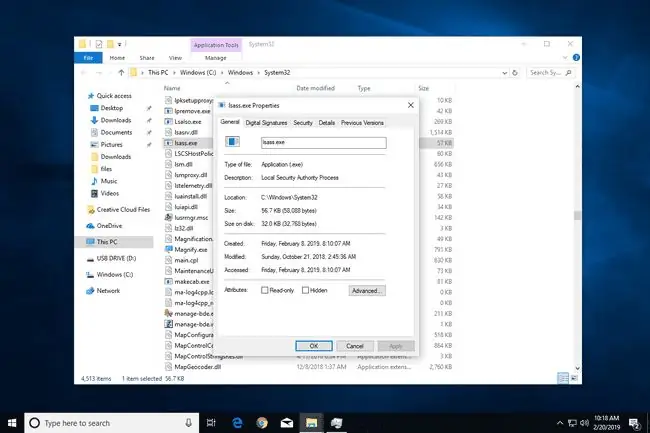
De Windows 11-versie van het bestand is bijvoorbeeld 82 KB op onze testmachine, het Windows 10 lsass.exe-bestand is 57 KB en de Windows 8-versie is 46 KB. Als het bestand dat je ziet veel groter is, zoals een paar megabytes of meer, dan is het hoogstwaarschijnlijk niet het echte bestand dat door Microsoft wordt geleverd.
Waarom gebruikt lsass.exe zoveel geheugen?
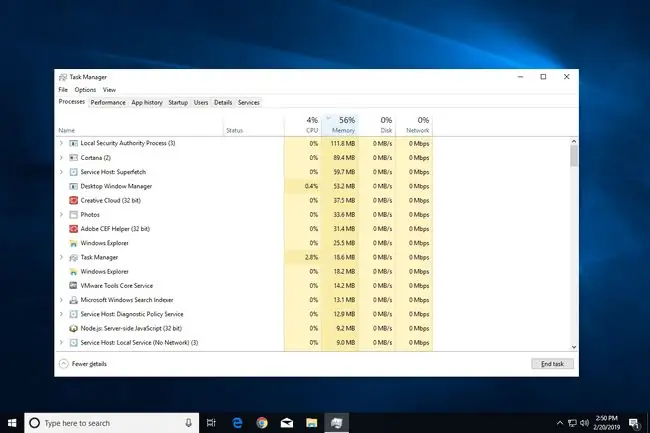
Rapporteert Taakbeheer lsass.exe hoog CPU- of geheugengebruik?
Sommige Windows-processen zouden nooit veel geheugen of processorkracht moeten gebruiken, en als ze dat wel doen, is dat meestal een teken dat er iets niet helemaal klopt en dat iets malware kan zijn.
Lsass.exe is een uitzondering waarbij het onder bepaalde normale omstandigheden meer RAM en CPU zal gebruiken dan op andere momenten, waardoor het moeilijk is om te weten of lsass.exe echt of nep is.
Het geheugengebruik voor lsass.exe moet op elk moment onder de 10 MB blijven, maar het is normaal dat het piekt wanneer meer dan één gebruiker is ingelogd, tijdens het schrijven van versleutelde bestanden op NTFS-volumes, en mogelijk andere tijden zoals terwijl een gebruiker zijn wachtwoord wijzigt of tijdens het openen van een programma wanneer het wordt uitgevoerd met de inloggegevens van een beheerder.
Wanneer lsass.exe verwijderen
Als lsass.exe een duidelijk overmatige hoeveelheid geheugen of processor gebruikt, en vooral als het EXE-bestand zich niet in de map Windows\System32\ bevindt, moet u het verwijderen. Alleen een geïnfecteerd lsass.exe-bestand of een lookalike zal alle systeembronnen in beslag nemen.
Een voorbeeld hiervan is als het lsass.exe-bestand doet alsof het echt is, zodat het cryptocurrencies kan minen. Software die cryptomining uitvoert, vereist enorme hoeveelheden systeembronnen, dus als uw computer ongewoon traag is, willekeurig crasht, vreemde fouten vertoont of op onverklaarbare wijze browser-add-ons of andere programma's heeft geïnstalleerd waarmee u nooit akkoord bent gegaan, kunt u er gerust van uitgaan dat u een goede malware-opschoning nodig.
Hoe een lsass.exe-virus te verwijderen
Voordat u leert hoe u een lsass.exe-infectie verwijdert, moet u er rekening mee houden dat u het echte lsass.exe-bestand niet kunt verwijderen, en dat u het ook niet kunt uitschakelen of afsluiten om welke reden dan ook. De onderstaande stappen zijn voor het verwijderen van een nep-lsass.exe-bestand; een die Windows niet echt gebruikt.
-
Sluit het nep-lsass.exe-proces af en verwijder het bestand.
U kunt dit op een aantal manieren doen, maar het gemakkelijkst is om met de rechtermuisknop op de taak te klikken in het Processen tabblad van Taakbeheer en Taak beëindigen te selecteren Als je de taak daar niet ziet, zoek het dan op onder het tabblad Details, klik er met de rechtermuisknop op en kies Procesboom beëindigen

Image Als u het echte proces probeert te beëindigen, krijgt u ofwel een foutmelding die u niet kunt of, als het proces wordt afgesloten, ziet u een bericht dat Windows binnenkort automatisch opnieuw wordt opgestart.
-
Zodra je het proces hebt afgesloten, open je de map waarin het bestand zich bevindt (zie de stappen "Waar bevindt het zich?" hierboven als je niet zeker weet hoe) en verwijder het.

Image Als je vermoedt dat een bepaald programma verantwoordelijk is voor het installeren van het lsass EXE-virus, verwijder dan gerust het programma om te zien of dat het proces ook oplost. IObit Uninstaller is een voorbeeld van een krachtig programma-verwijderprogramma dat dit kan doen.
- Scan uw computer op lsass.exe-malware met behulp van een programma zoals Malwarebytes of een andere on-demand virusscanner.
-
Installeer een altijd actief antivirusprogramma. Dit zorgt niet alleen voor een tweede blik naast Malwarebytes, maar ook voor een permanente methode om ervoor te zorgen dat uw computer wordt beschermd tegen toekomstige bedreigingen zoals deze.
Bekijk onze lijst met de beste antivirussoftware voor Windows als je niet zeker weet waar je moet zoeken.
- Gebruik een opstartbaar antivirusprogramma om het lsass.exe-virus te verwijderen. Dit is een perfecte methode als de andere programma's hierboven niet werken, want als je een antivirusprogramma uitvoert voordat Windows start, kun je zorgen voor een grondig verwijderingsproces zonder problemen met toestemming of vergrendelde bestanden.






